損失防止を設定する
Microsoft Dynamics 365 Fraud Protection の損失防止機能は、アダプティブ人工知能 (AI) を使用してリスク スコアを生成し、履歴トランザクション データのデータの異常とパターンを特定します。 その後、これらのリスク スコア、異常、パターンを使用して、返品率、割引率、および店舗内詐欺を示す可能性があるその他の主要業績評価指標 (KPI) に基づいて、詳細な傾向分析を提供するレポートを生成できます。
不正なアクティビティの特定

損失防止機能は、損失防止アナリスト、店舗マネージャー、および損失防止調査担当者が、通常、割引、返品、価格のオーバーライド、無効なトランザクション、ギフトカード引き換えなどを含む不正なアクティビティを特定できるように設計されており、従業員が POS (POS) 端末に不適切に適用されます。
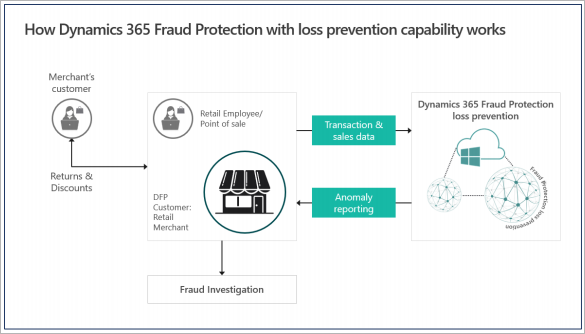
損失防止は、システムに取り込まれる POS データのパターンを検索する異常検出に基づいています。 教師なし機械学習 (ML) を使用して外れ値を識別し、異常なターミナル、異常なアクター、および異常な製品の一覧を提供します。 ストア マネージャー、損失防止アナリスト、および損失防止詐欺調査担当者は、このリストを使用して、不正行為を表す可能性のある特定の領域に焦点を当てることができます。
損失防止は、膨大な量のデータを取得し、不正行為のパターンを分析し、そこから実用的な分析情報を得るプロセスに関連するコストと複雑さを軽減するのに役立ちます。 そのため、店舗、ターミナル、シフト、返品ポリシーや割引ポリシーを誤って使用している可能性のある従業員など、リスクの領域をすばやく特定できます。
このドキュメントの目標
このドキュメントの目的は、次のアクティビティについて説明することです。
- 手順 1: 履歴データを準備する。 このアクティビティは、データ マッピングとも呼ばれます。
- 手順 2: データをアップロードし、損失防止レポートを生成します。
- 手順 3: 損失防止レポートのデータを分析する。
独自のデータを使用して独自のシステムでこれらの手順を完了すると、アクションにつながる損失防止レポートが作成されます。 また、損失防止レポートを定期的に実行することもできます。
前提条件
このドキュメントのタスクを開始する前に、次の作業を行う必要があります。
- 「試用版インスタンスの設定」の説明に従って、Microsoft Entra テナントで Fraud Protection を設定します。
手順 1: 履歴データを準備する (データ マッピング)
Fraud Protection は、購入詐欺の可能性についてトランザクションを評価するときに、AI、ML、データ コンソーシアムの組み合わせを使用します。 膨大な量のデータが、評価に使用されるモデルに力を与える。 評価またはシステム学習のためにシステムに送信されるすべてのデータは、定義済みのスキーマに準拠している必要があります。 AI と ML の世界では、一般に、モデルで使用されるデータの品質が結果の品質に影響を与えることがわかります。
データ マッピング は、正しい値が正しいスキーマ フィールドに割り当てられ、コマース システムが Fraud Protection と正しく統合されていることを確認するのに役立つプロセスです。 スキーマの詳細については、「損失防止のためのデータ スキーマ」を参照してください。
データアップロードのスキーマ ガイダンス
- ファイルは CSV UTF-8 (コンマ、セミコロン、またはタブ区切り) 形式 (*.csv または *.tsv) です。
- 最大ファイル サイズは 10 ギガバイト (GB) です。
- コンマ/セミコロン、改行文字、および複数行文字は、すべての列でエスケープされます。
- 'datetime' 列は ISO 8601 形式です。 たとえば、C# DateTime.UtcNow.ToString("o") の形式 は "2019-03-14T20:18:11.254Z" になります。
- 'double' (decimal) 列の有効桁数は小数点以下 2 桁です。
モデルの生成とリスク評価の決定に使用できるスキーマの詳細については、「損失防止のためのデータ スキーマ」を参照してください。
データ マッピングに必要なデータ エンティティ
損失防止機能は、店舗内の不正行為を示す可能性のある異常とパターンを識別するため、ML モデルでは、異常を検索するために 4 つのエンティティからのデータが必要です。
- トランザクション
- 販売
- 支払
- PaymentMethods
モデルの生成とリスク評価の決定に使用されるデータを定義するスキーマの詳細については、「損失防止のためのデータ スキーマ」を参照してください。 すべてのデータ フィールドが重要ですが、必須フィールドの数を減らしてから、時間の経過と共に追加のフィールドをオンボードして、モデルの出力を向上させることができます。
重要
損失の分析に使用されるデータは機密性が高く、セキュリティで保護されたネットワークの場所からのみアップロードするように注意する必要があります。 Microsoft は、支払い方法 (銀行 ID 番号 [BIN] と最後の 4 桁) に関する部分的なデータのみを要求していることに注意してください。 完全な支払い方法番号または社会保障番号 (SSN) は要求されません。 そのため、アップロードするファイルには、この種類のデータを含めないでください。 Fraud Protection でのデータの使用方法と保護方法の詳細については、「セキュリティ、コンプライアンス、およびデータ主体の要求」を参照してください。
すべてのデータをマップできない場合の対応付け
Fraud Protection では、広範なデータ エンティティのセットが使用され、データが不足している場合や、フィールドにクリーンにマップできない場合があります。 Microsoft は、次の要因がデータ品質の問題を引き起こす可能性があることを発見しました。
- 属性は使用できません。
- 属性は使用できますが、設定されていないか、正しく設定されていません。
- スキーマが正しく解釈されません。
- データが正しくないか、列挙値が正しくありません。
- 同じ属性に不一致があります。
- データ暗号化の問題があります。
Microsoft では、できるだけ多くのデータ フィールドをマップすることをお勧めします。 ただし、一部のフィールドをマップできない場合は、次の点に注意してください。
- 必要に応じてデータのアップロードを繰り返して、システムがアクセスできる情報を向上させることができます。
- 分析目的でレポートを正常に生成するには、少なくとも 1 か月 のトランザクション データが必要です。
Fraud Protection に接続、切断、再接続する
損失防止のために Fraud Protection に履歴データをアップロードするには、次の 2 つの方法があります。
- D365 コネクタを使用して Dynamics 365 Commerce システムに接続し、データを直接アップロードします。
- CSV 形式でデータ ファイルをアップロードします。
状況に適したデータ接続方法を選択します。
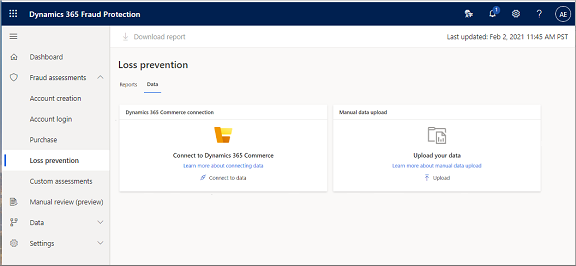
損失防止をコマースに接続するには、一連の 1 回限りのセットアップ アクティビティを完了する必要があります。 これらのアクティビティが完了したら、システムを簡単に切断して再接続できます。 詳細については、「コマースからのデータに損失防止を接続する」を参照してください。
小売データを Fraud Protection に接続するには、次の 3 つの前提条件がすべて満たされていることを確認します。
- 小売データ レイクへのアクセス。
- 財務および運用環境へのアクセス。
- Fraud Protection ライセンス (試用版またはアクティブ化されたサブスクリプション)。
コマースからのデータに損失防止を接続する
- コマースで、ダッシュボードを開き、ページの上部にある検索フィールドに「システム パラメーター」と入力します。
- [システム パラメーター] ページで、[データ接続] タブを選択します。
- [Data Lake 統合を有効にする] オプションを [はい] に設定します。
- データ レイクの詳細 (DNS 名フィールドの値) を保存します。 データ レイク統合が切断された場合は、この情報を再接続する必要があります。
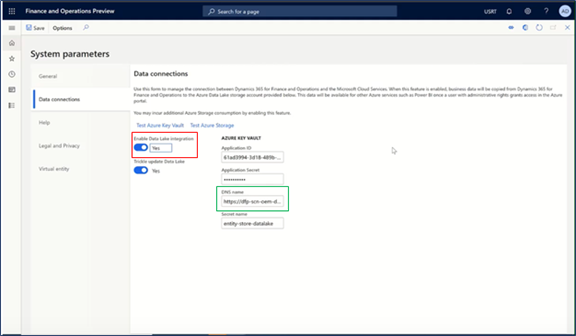
ダッシュボードに戻り、ページの上部にある検索フィールドに「Entity Store」と入力します。
(エンティティ ストアは、未加工または集計形式の小売データを含むテーブル/ビューのコレクションです)。
エンティティ ストアで、検索フィールドに「RetailSales」と入力します。
[更新オプション] で、[自動更新が有効] オプションを [はい] に設定します。
自動更新では、POS デバイスからの最新のデータがリテール データ レイクに増分的に追加されます。
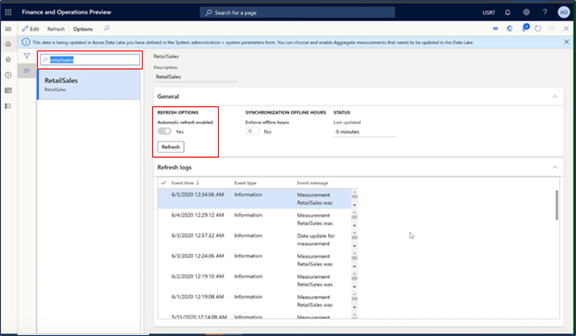
ダッシュボードに戻り、[機能管理] タイルを選択します。
機能管理ワークスペースで、Dynamics 365 Fraud Protection (DFP) の損失防止機能を見つけて有効にします。
ダッシュボードで Fraud Protection アプリ ID を登録します。
Microsoft Entra アプリケーション ページを開きます。
不正アクセス防止用のファーストパーティ アプリ ID のエントリを作成します。 (例: bf04bdab-e06f44f3-9821-d3af64fc93a9)。
[ユーザー ID] フィールドで、[RetailServiceAccount] を選択します。
この設定では、不正アクセス防止が Data Lake からのデータにアクセスすることを承認します。
Fraud Protection ポータルを開き、コマース環境の URL を使用して Finance and Operations 環境を Fraud Protection 環境に接続します。
次のスクリーンショットでは、接続が成功し、Commerce からデータを取得して損失防止レポートを生成するために同期するプロセスが開始されています。
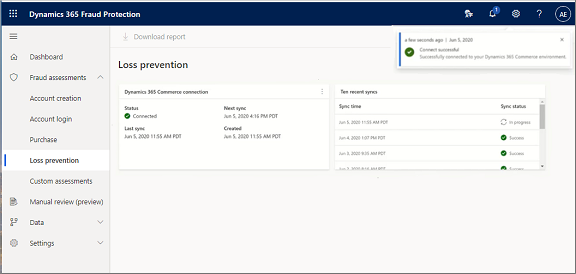
Commerce との接続を解除してコマースに再接続する
Commerce と Fraud Protection の間の最初の接続を確立したら、簡単に切断して再接続できます。
Commerce から切断する
Dynamics 365 Commerce 接続ウィンドウの右上隅にある 3 つのドットを選択し、[切断] を選択します。
続行を選択して、接続解除します。
この不正防止の損失防止機能にもともと接続されていたデータ レイクは切断されます。
Commerce に再接続する
- [データに接続] を選択 します。
- 初期セットアップ中にコマース環境 (Data Lake) 用に作成された詳細を入力します。 (次の手順 4 を参照してください。 損失防止を、このドキュメントの前の「Commerce 」セクションのデータに接続します)。
- [接続] を選択します。
接続が成功すると、同期してデータを取得し、レポートを更新するプロセスが直ちに再び開始されます。
手順 2: データをアップロードして損失防止レポートを生成する
Fraud Protection ポータルにサインインすると、左側のナビゲーション ウィンドウに [損失防止] が表示された場合、損失防止機能が有効になります。
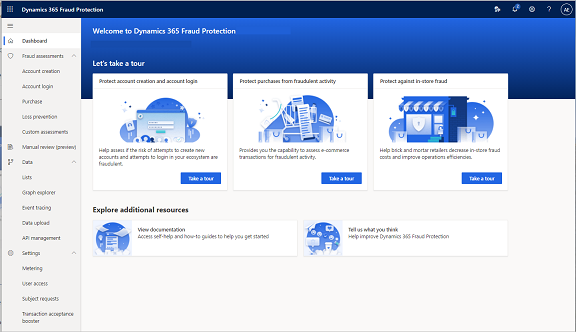
左側のナビゲーションで、[損失防止] を選択し、[データアップロードに移動] を選択します。
[損失防止] タブを選択し、[損失防止] ボタンを選択します。
損失防止機能は、特に返品と割引に関連する損失の分析に重点を置きます。 販売端末からの 4 種類のデータ・セットが必要です。
- トランザクション
- 販売
- 支払い
- 支払方法
Note
データは次の値である必要があります。CVS 形式であり、損失防止のためにデータ スキーマで提供されているスキーマに従う必要があります。
データ ファイルをアップロードするには:
左側のナビゲーションで、[データ] を選択し、[データのアップロード] を選択し、[損失防止] を選択します。
[データ ソースの選択] を選択し、アップロードするファイルの種類 (.csvまたは .tst ファイル) を選択し、[参照] を選択します。
アップロードするファイルを選択し、[開く] を選択して、[次へ] を選択します。
[データのアップロード > 支払] ページには、データのプレビューが表示されます。
上部のナビゲーションで、[保存して閉じる] を選択 します。
手順 2 から 4 を繰り返して、4 種類のデータをすべてアップロードします。
すべてのデータ ファイルをアップロードしたら、[プロセス損失防止データ] を選択します。
不正アクセス防止は、データの処理と損失防止レポートの作成を開始します。
左側のナビゲーションで、[損失防止] を選択して、損失防止レポートの状態を表示します。
Note
通常、損失防止は、レポート パッケージを生成するのに約 30 ~ 60 分かかります。 ただし、実際の時間の長さは、提供されたデータの量によって異なります。
[損失防止] ページにレポートが表示されます。 コピーをダウンロードするには、[レポートのダウンロード] を選択します。
手順 3: 損失防止レポートでデータを分析する
Fraud Protection にデータ ソースがある場合は、必要に応じて損失防止レポートを生成できます。 環境の構成方法に応じて、Commerce システムへの直接接続またはアップロードされたデータ ファイルからレポートを生成できます。
前の手順では、最初の損失防止レポートを実行しました。 この手順では、レポートの結果を使用して返品と割引の異常を特定し、新しいデータが使用可能になったときに追加の損失防止レポートを実行します。
損失防止ページに表示されるレポートで、次の情報を確認できます。
スタッフ データに基づく収益機会
次のスクリーンショットでは、リスク スコア 560 以上に基づいて情報を確認できます。
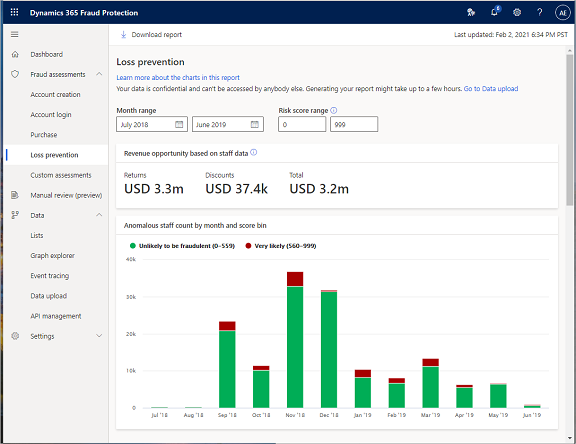
月の範囲フィールドでデータを分析する月の範囲を設定できます。 [リスク スコア範囲] フィールドでリスク スコア範囲を設定できます。
- リスク スコア分布の全範囲を表示するには、"from" 値を 0 (ゼロ) に設定し、"to" 値を 999 に設定します。
- 可能性のある不正なアクティビティをさらに深く掘り下てるには、スコア範囲を高く保ちます。
[リスク スコア範囲] フィールドでは、リスク スコア範囲を設定できます。
- 考えられる不正なアクティビティをより深く掘り下てるには、[リスク スコア範囲] フィールドの値を調整して、高いスコア範囲 (900 ~ 999 など) のみに及ぶようにします。
スタッフ データ ペインに基づく収益機会には、不正防止が見返りと割引で検出し、全体的な収益向上に寄与する可能性のある詐欺の合計金額の概要が表示されます。
[Anomalous staff count by month and score bin]\(異常なスタッフ数\) とスコア ビン グラフには、ページの上部にある [月の範囲] フィールドで選択した月の範囲内の、月ごとの異常なスタッフ数とターミナル数の分布が表示されます。
ターミナル データに基づく収益機会
次のスクリーンショットでは、リスク スコア 760 以上に基づいて情報を確認できます。

ターミナル データ ペインに基づく Revenue 営業案件には、返品、割引、合計の概要が表示されます。
Anomalous ターミナルの数は 、月単位でカウントされ、スコア付けビン には、不正である可能性が非常に高く、不正である可能性が低いターミナルの月次数が表示されます。
特定の端末がどのように機能しているかを理解したい場合、便利なツールは、特定の端末のスコアを母集団全体のスコアと比較する傾向分析です。
グラフ内の特定のデータ ポイントにカーソルを合わせると、ターミナルのリスク スコアと母集団全体の平均リスク スコアが表示されます。 次の例では、ノコギリパターンは、このターミナルが異常な動作の観点から前後に動いているという事実を適切に表しています。
このモデルでは、既定のイベントを 5 ~ 6つ使用して、リスク スコアが生成されます。 これは、従業員が特定のターミナルで開始した返品の合計数を、特定の期間中にそのターミナルでの売上の合計数で割ったリターン比率を考慮します。 また、現金対カード比率と、複数の支払いカードが使用された従業員割引購入の数も考慮されます。 最後に、レシートを持つ返品に対するレシートなしの返品の比率と、割引なしで販売された割引品目の数を考慮します。
トップ リスク スタッフ
- トップ リスク スタッフのデータを表示するには、[スタッフ] タブを選択します。
次のスクリーンショットは、少なくとも 1 か月間、しきい値 560 以上のスタッフを含む情報を示しています。 データ セットは、モデルによって生成されたリスク スコアに基づいて、スタッフを表示するように並べ替えられます。

[データの 概要] セクションには、スタッフの評価の概要が表示されます。 一意のスタッフ ID の合計数、スコア数 (レポート データ期間中に一意のスタッフが異常だった回数)、および 0 (ゼロ) から 999 までのスケールの平均リスク スコアが表示されます。
- 特定のスタッフ メンバーに関連するデータを検索するには、検索フィールドにスタッフ ID を入力します。
[ トップ リスク スタッフ ] グリッドには、モデルが分析したすべてのスタッフ ID が一覧表示されます。 リストは、リスク スコアの降順で並べ替えられます (つまり、最もリスクの高いスタッフ メンバーがリストの一番上に表示されます)。 グリッドには、各スタッフ メンバーの平均スコアと、レポートに対して評価された完全なデータ期間中に各スタッフ メンバーが異常と見なされた回数も表示されます。
スコア数は、しきい値を超えている月数を示します。 たとえば、レポートの生成に 12 か月分のデータが使用された場合、スタッフ メンバーのスコア カウント値 3 は、スタッフ メンバーが 12 か月のうち 3 か月間異常と見なされたことを示します。
- 特定のスタッフ メンバーの詳細を表示するには、[スタッフ ID] 列で ID を 選択します。
スタッフのリスク スコアの概要
- 特定のスタッフのリスク スコアを表示するには、スタッフ ID を選択します。
次のスクリーンショットは、少なくとも 1 か月間、しきい値 560 以上のスタッフを含む情報を示しています。 データ セットは、モデルによって生成されたリスク スコアに基づいて、スタッフを表示するように並べ替えられます。
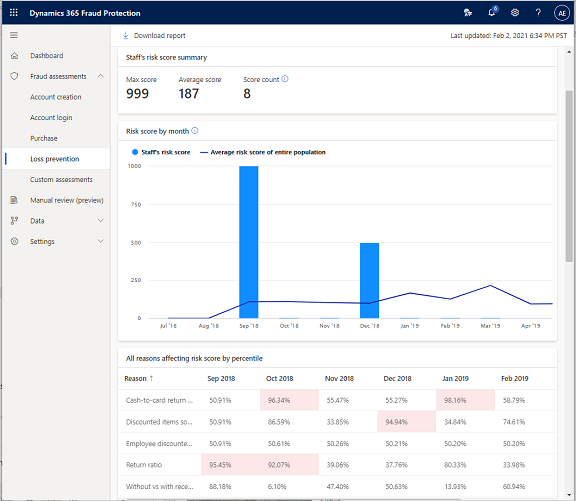
- [月の範囲] フィールドで、データを分析する月の範囲を設定します。
- [リスク スコア範囲] フィールドで、リスク スコア範囲を設定します。 可能性のある不正なアクティビティをさらに深く掘り下てるには、スコア範囲を高く保ちます。
月別のリスク スコア グラフは、スタッフに関連付けられているイベントが不正である可能性を示します。 リスク スコアの範囲が 0 から 559 の範囲は不正である可能性は低く、560 から 999 は不正である可能性が非常に高いです。 グラフには、選択したスタッフ メンバーに関連付けられているリスク スコアと、スタッフ全体の平均リスク スコアが表示されます。
百 分位数によるリスク スコアに影響を与えるすべての理由には、リスク スコアに影響を与える特定の理由が、パーセンタイルによってランク付けされます。 グリッドでは、有意なパーセンタイルが強調表示されます。
理由の詳細

- 理由の詳細を確認し、その理由がリスク スコアに与える影響をさらに分析するには、[理由] ドロップダウン リストから 5 つの理由のいずれかを選択します。
月別の理由の値グラフには、選択した理由またはイベントの詳細が表示されます。
最もリスクの高いターミナル
- トップ リスクターミナルのデータを表示するには、[ターミナル] タブを選択します。
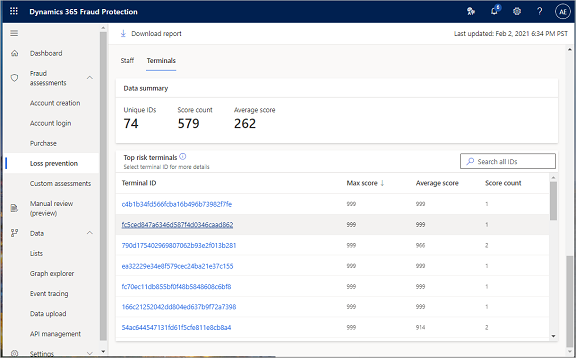
このスクリーンショットには、少なくとも 1 か月間、しきい値 760 以上であった最もリスクの高いターミナルを含む情報が示されています。
- [月の範囲] フィールドで、データを分析する月の範囲を設定します。
- [リスク スコア範囲] フィールドで、リスク スコア範囲を設定します。 可能性のある不正なアクティビティをさらに深く掘り下てるには、スコア範囲を高く保ちます。
[データの 概要] セクションには、ターミナル評価の概要が表示されます。 モデルが分析した一意のターミナル ID の合計数、レポート データ期間中に一意のターミナルが異常であった回数、および 0 (ゼロ) から 999 のスケールの平均リスク スコアが表示されます。
- 特定の端末に関連するデータを検索するには、検索フィールドに端末 ID を入力します。
[ トップ リスクターミナル ] グリッドには、すべてのターミナル ID が一覧表示されます。 最もリスクの高いターミナルが一覧の上部に表示されます。 グリッドには、各ターミナルの平均スコアと、レポートに対して評価された完全なデータ期間中に各ターミナルが異常と見なされた回数も表示されます。
理由の詳細

- 理由の詳細を確認し、その理由がリスク スコアに与える影響をさらに分析するには、[理由] ドロップダウン リストから 5 つの理由のいずれかを選択します。
月別の理由の値グラフには、選択した理由またはイベントの詳細が表示されます。
ターミナルのリスク スコアの概要
特定の端末がどのように機能しているかを理解するために、有用なツールは、特定の端末のスコアを母集団全体のスコアと比較する傾向分析です。 次のスクリーンショットのグラフ例は、月ごとのリスク スコアの変動を示しています。
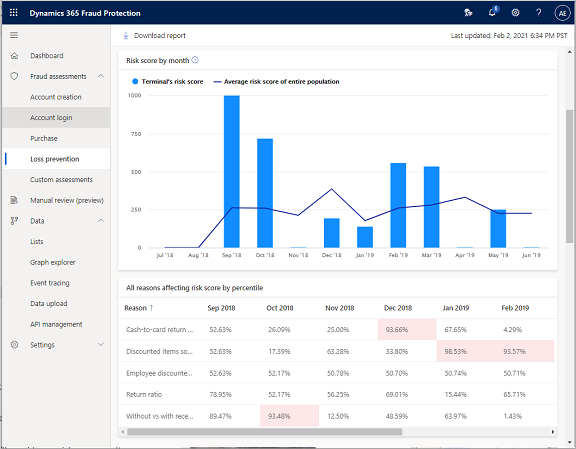
ターミナルのリスク スコアの概要セクションには、最大スコア、平均スコア、およびこの特定のストアまたはターミナルが異常であった回数が表示されます。
グラフ内の特定のデータ ポイントにカーソルを合わせると、ターミナルのリスク スコアと母集団全体の平均リスク スコアが表示されます。 次の例では、ノコギリパターンは、このターミナルが異常な動作の観点から前後に動いているという事実を適切に表しています。
このモデルでは、既定のイベントを 5 ~ 6つ使用して、リスク スコアが生成されます。 これは、従業員が特定のターミナルで開始した返品の合計数を、特定の期間中にそのターミナルでの売上の合計数で割ったリターン比率を考慮します。 また、現金対カード比率と、複数の支払いカードが使用された従業員割引購入の数も考慮されます。 最後に、レシートを持つ返品に対するレシートなしの返品の比率と、割引なしで販売された割引品目の数を考慮します。
ターミナルの理由の概要
各イベントまたは理由がリスク スコアにどのように影響したかを理解するには、レポートに関する次の情報を確認します。

[パーセンタイル別のスコアに影響を与えるすべての理由] セクションのグリッドには、リスク スコアに影響する特定の理由が、パーセンタイルによってランク付けされて一覧表示されます。 重要なパーセントが強調表示されます。
[理由の詳細] セクションの [理由] フィールドで、[パーセンタイル別のスコアに影響を与えるすべての理由] グリッドから 5 つの理由のいずれかを選択して、その理由がリスク スコアに与える影響をさらに分析できます。
理由の詳細グラフには、[理由] フィールドで選択した理由またはイベントの月別の値が表示されます。
トランザクション (過去 6 か月間)
レポートのトランザクション (過去 6 か月間) セクションには、過去 6 か月間にターミナルで発生した特定のトランザクションが表示されます。
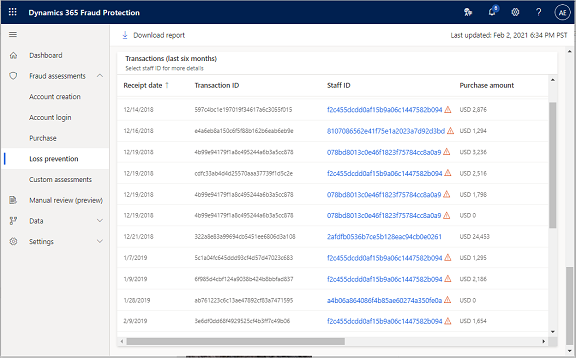
グリッドの列見出しが表示されるように、グリッド内のデータには、領収書に従ったトランザクションの日付、トランザクション ID、スタッフ ID、購入金額、割引額、返品金額、返品レシートが存在したかどうかの表示、支払方法、カテゴリが含まれます。
トランザクションに関連付けられているスタッフ メンバーがモデルによって異常としてタグ付けされている場合は、グリッド内のスタッフ ID の横に赤い警告記号が表示されます。 この警告記号は、スタッフ メンバーを高リスクとして識別します。
既存のコマースのお客様向けの注意事項
既存のコマース顧客の場合、すべての必須フィールドにはデータ型に NOT NULL 制約があります。 スキーマリファレンスについては、「Dynamics 365 Fraud Protection の損失防止のためのデータ スキーマ」を参照してください。 ただし、Fraud Protection と直接データを共有するように Commerce を構成することもできます。
Commerce と Fraud Connection を統合し、Fraud Protection に接続する方法については、このドキュメントの前の 「コマース からのデータへの損失防止の接続」セクションを参照してください。 損失防止のための前提条件となるスキーマ作業はありません。
お疲れさまでした。 トレーニングが正常に完了し、Fraud Protection の損失防止機能の無料試用版を使用する準備ができました。
次のステップ
Fraud Protection の機能にアクセスして使用する方法については、次のドキュメントを参照してください。